Win11打开病毒防护提示页面不可用怎么办(win10病毒防护页面不可用)
(编辑:jimmy 日期: 2024/11/6 浏览:2)
Win11打开病毒防护提示页面不可用怎么办(win10病毒防护页面不可用)
打开Win11系统的病毒防护,却弹出页面不可用,你的 IT 管理员已限制对此应用的某些区域的访问,并且你尝试访问的项目不可用提示,这篇文章是本站分享给大家在遇到该问题时的解决方法。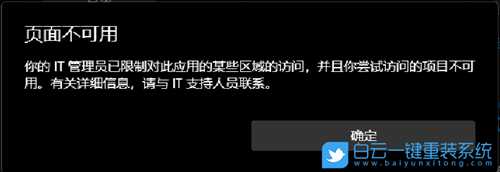 方法一: 1、按【 Win + X 】,选择【终端管理员】,运行以下命令: reg add "HKEY_LOCAL_MACHINE\SOFTWARE\Policies\Microsoft\Windows Defender" /v "DisableAntiSpyware" /d 1 /t REG_DWORD /f
方法一: 1、按【 Win + X 】,选择【终端管理员】,运行以下命令: reg add "HKEY_LOCAL_MACHINE\SOFTWARE\Policies\Microsoft\Windows Defender" /v "DisableAntiSpyware" /d 1 /t REG_DWORD /f 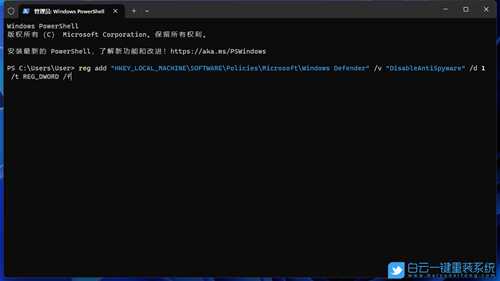 2、提示【操作成功完成】,表示运行命令成功;
2、提示【操作成功完成】,表示运行命令成功; 
3、最后重启电脑即可。
如果运行以上命令提示错误,请检查命令是否正确,有没有多空格或少空格,命令需保持一致。 方法二:
1、按【 Win + R 】打开运行窗口,输入【gpedit.msc】,打开本地组策略编辑器;
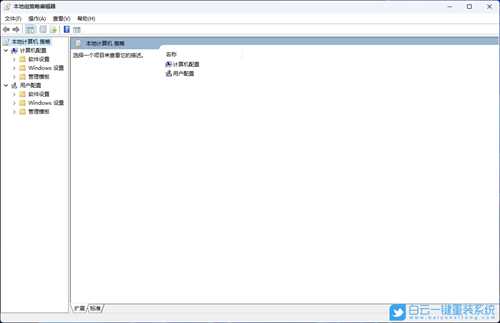
2、在左侧依次展开【计算机配置 - 管理模板 - Microsoft Defender 防病毒】,右侧列表中找到【关闭 Microsoft Defender 防病毒】;
 3、双击打开【关闭 Microsoft Defender 防病毒】;
3、双击打开【关闭 Microsoft Defender 防病毒】; 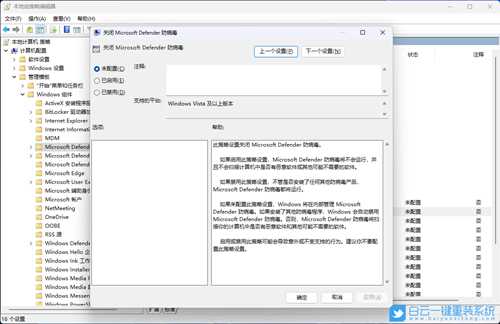
4、接着,再按【 Win + R 】打开运行窗口,输入【regedit】打开注册表 左侧依次展开【计算机\HKEY_LOCAL_MACHINE\SOFTWARE\Policies\Microsoft\Windows Defender】,右侧找到【DisableAntiVirus】,双击后,将值更改为【1】,点击【确定】
 5、更改完成后重启电脑再看是否可正常打开。
5、更改完成后重启电脑再看是否可正常打开。扩展知识:Win11家庭版没有组策略解决方法
1、首先,桌面空白处,点击【右键】,在打开的菜单项中,选择【新建文本文档】;
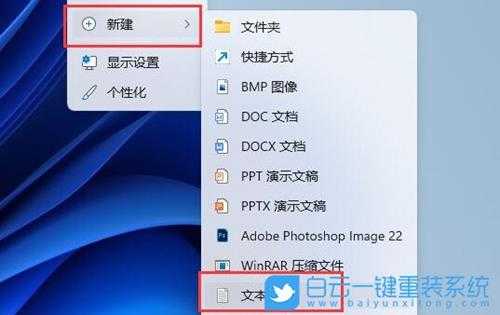 2、文本文档新建完成后,打开,并输入以下内容:
2、文本文档新建完成后,打开,并输入以下内容:pushd "%~dp0"
dir /b C:\Windows\servicing\Packages\Microsoft-Windows-GroupPolicy-ClientExtensions-Package~3*.mum >List.txt
dir /b C:\Windows\servicing\Packages\Microsoft-Windows-GroupPolicy-ClientTools-Package~3*.mum List.txt
for /f %%i in ('findstr /i . List.txt 2^>nul') do dism /online /norestart /add-package:"C:\Windows\servicing\Packages\%%i"
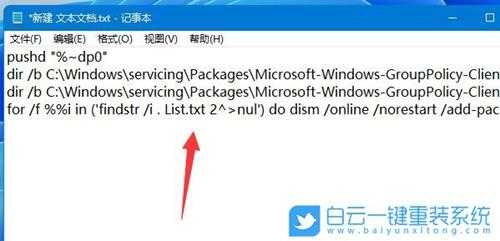 3、内容输入完成后,【保存】并关闭;
3、内容输入完成后,【保存】并关闭;  4、接着,再【右键】点击这个新建文本文档,在打开的菜单项中,点击【重命名 (F2)】;
4、接着,再【右键】点击这个新建文本文档,在打开的菜单项中,点击【重命名 (F2)】; 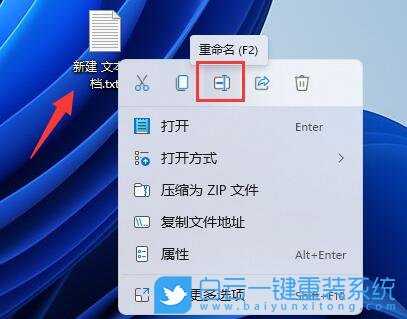 5、然后,将这个文件的后缀,由【 .txt 】改为【.bat】 ,这时候会弹出重命名提示框,直接点击【是】即可;
5、然后,将这个文件的后缀,由【 .txt 】改为【.bat】 ,这时候会弹出重命名提示框,直接点击【是】即可;  6、最后,【双击运行】这个批处理文件,就可以添加组策略了;
6、最后,【双击运行】这个批处理文件,就可以添加组策略了;  注意:如果还是不行,可以升级Win11系统版本。
注意:如果还是不行,可以升级Win11系统版本。以上就是Win11打开病毒防护提示页面不可用怎么办文章,如果这篇文章的方法能帮到你,那就收藏65路由网站,在这里会不定期给大家分享常用装机故障解决方法。
上一篇:win11更新后蓝屏怎么办